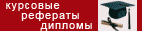Как самому сделать кисти для Фотошоп
Это может быть куда быстрее и проще, чем найти готовые.
Кисть можно сделать из любого изображения. Не стоит брать слишком сложные, с учётом того, что результат будет всё-таки монохромным. Подходят файлы EPS, GIF, PNG, JPG (другие не пробовал, но нам достаточно и этого).
Для этого примера использован русский Photoshop CS 8.0 (этот), пункты меню в других версиях могут называться иначе.
Исходный материал - EPS с прозрачным фоном, разрешение 300, размер 2200*2200.
Вот он:

Обесцвечивать картинку не обязательно.
В меню Редактирование (Edit) выбираем пункт Назначить установки кисти (Define brush)

Обзываем нашу кисть как-нибудь:

Готовая кисть добавится в набор снизу:

Проверяем, как работает:

Максимальный размер кисти будет соответствовать размеру исходного изображения. Предел - 2500 пикселей.
Сделав кисть, а лучше - несколько, можно и нужно сохранить их, иначе в случае переустановки Фотошопа они пропадут. К сожалению, сохранить часть кистей из установленных - нельзя. Возможные решения: 1) просто сохранить все; 2) сохранить все > удалить все кроме новых > сохранить новые в отдельный набор > установить все обратно (если они нужны)
Управление осуществляем через меню, которое выкатывается из палитры кистей:

"Сбросить кисти" - возвращает те, что стояли по умолчанию, удаляет всё остальное
"Загрузить кисти" - загрузить кисти из файла дополнительно к тем что есть
"Сохранить кисти" - сохранить все установленные кисти в один файл .abr
"Заменить кисти" - удалить всё, установить новые из файла